Uno degli aspetti migliori dello strumento di videoconferenza Zoom è la possibilità di registrare la riunione mentre è in corso. Questa registrazione può essere condivisa con alcuni dei partecipanti che si sono iscritti ma non hanno potuto partecipare alla riunione. La registrazione della riunione è anche uno dei modi migliori per rivedere i contenuti condivisi durante la riunione con coloro che vi hanno partecipato.
Se volete registrare la vostra riunione Zoom, questo articolo vi sarà molto utile. In essa condivideremo con voi come registrare una riunione Zoom e vi forniremo una soluzione alternativa per programmare e registrare le riunioni.
Come registrare una riunione Zoom
Prima di mostrarvi come registrare una riunione Zoom, riteniamo necessario ricordare che solo gli host e i co-host possono registrare una riunione in Zoom. Seguite questi semplici passaggi per registrare una riunione Zoom :
- Fase 1 : avviare una riunione come ospite.
- Fase 2 : non appena la riunione inizia, fare clic sul pulsante "Registra" nella barra degli strumenti dello zoom nella parte superiore della finestra.
- Fase 3 : Fare clic su " Registra su Cloud " o "Registra su questo computer" per avviare il processo di registrazione della riunione.
- Fase 4 : se si desidera interrompere la registrazione, fare clic su " Pausa/arresto della registrazione " o su " Fine riunione ".
Se è stata selezionata l'opzione " Salva nel cloud ", Zoom dovrà elaborare la registrazione prima che sia pronta per essere condivisa. Quando il video è pronto, riceverete un'e-mail con il link al video. È inoltre possibile accedere al portale Web di Zoom e fare clic su " Le mie registrazioni " per visualizzare la registrazione.
La migliore alternativa a Zoom - ClickMeeting
Come avevamo promesso, abbiamo un'alternativa a Zoom che per molti versi è migliore di Zoom Meeting. Per cominciare, è molto più facile usare entrambi per programmare la riunione o registrarla. È anche molto più conveniente rispetto a Zoom, offrendo agli utenti diversi punti di prezzo tra cui scegliere. Anche la registrazione di una riunione in corso con ClickMeeting è un processo molto semplice. Ma prima di farlo, diamo un'occhiata ad alcune caratteristiche del programma :
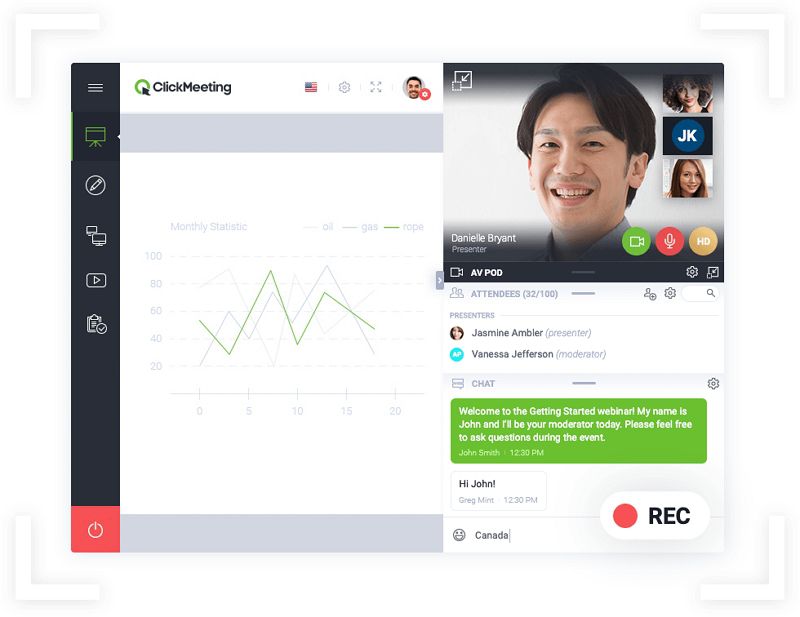
- È lo strumento migliore da utilizzare per le demo dei prodotti e il marketing grazie alla qualità video e audio superiore a quella di ClickMeeting sia per i webinar che per le riunioni.
- Offre inoltre funzionalità aggiuntive che vi consentono di trasmettere il vostro messaggio e di ottenere nuovi contatti per la vostra attività. Questi includono il pulsante di invito all'azione che può apparire durante il webinar dal vivo.
- Offre inoltre le migliori funzioni per aiutarvi a collaborare con gli altri online, consentendovi di creare, pianificare e condividere facilmente le riunioni.
- È inoltre possibile registrare facilmente le riunioni e condividere la registrazione con i partecipanti che non hanno potuto partecipare alla riunione.
- È anche molto conveniente e facilmente scalabile, poiché si può pagare in base al numero di partecipanti alla riunione o al webinar.
Per registrare una riunione o un webinar con ClickMeeting, seguite questi semplici passaggi :
Fase 1 : avvio del webinar
È possibile registrare il webinar solo mentre è in corso. Non appena il webinar è in corso, fare clic sul pulsante rosso " REC " per avviare la registrazione.
La registrazione del webinar inizierà subito. È possibile fare clic sul pulsante " Pausa " o " Stop " per terminare la registrazione. La registrazione si interromperà automaticamente quando si farà clic su " Termina sessione " per completare il webinar.
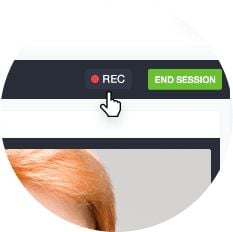
Fase 2 : Individuare la registrazione
Non appena si interrompe la registrazione, questa viene salvata nel pannello dell'account. Qui è possibile aprire la registrazione e utilizzare una delle varie opzioni di editing per tagliare la registrazione alla lunghezza desiderata.
Nel pannello dell'account sono presenti anche una serie di opzioni per la gestione dei record. È possibile spostare le registrazioni e archiviare quelle vecchie per fare spazio a quelle nuove.
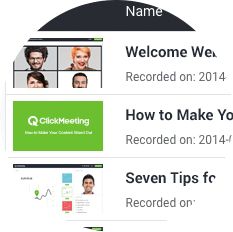
Fase 3 : Scaricare la registrazione
È possibile scegliere di scaricare la registrazione sul proprio computer. Il video verrà scaricato in formato MP4 e potrà essere condiviso con i partecipanti che si sono iscritti alla riunione ma non hanno partecipato.

 100% sicuro | Senza pubblicità |
100% sicuro | Senza pubblicità |
Salvatore Marin
staff Editor
0Commenti